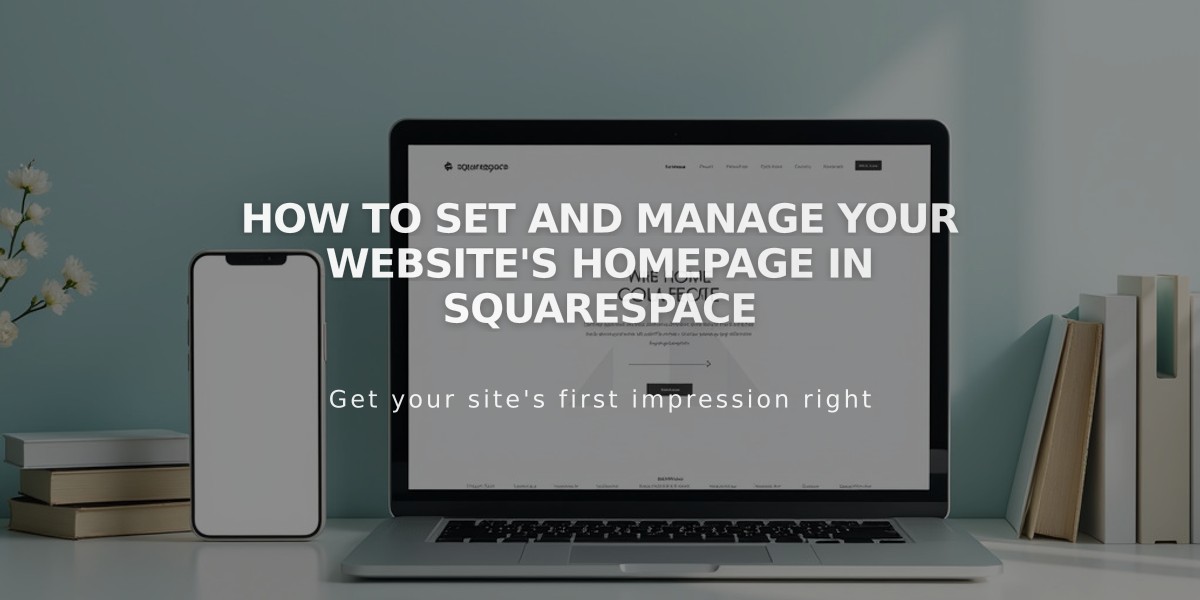
How to Set and Manage Your Website's Homepage in Squarespace
Your site's homepage is the first page visitors see. Here's how to manage it:
View Current Homepage:
- Open Pages panel
- Look for house icon next to page title
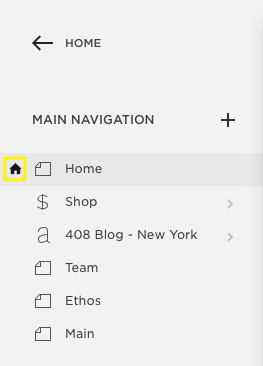
Black house icon
Set New Homepage:
- In Pages panel, hover over desired page title
- Click settings icon
- Scroll down and select "Set as homepage"
- Click Confirm
- Save changes
After Setting New Homepage:
- Old homepage remains in same location without house icon
- Consider these optional steps:
- Delete or rename old homepage
- Move new homepage to top of navigation menu
- Hide homepage from navigation by moving to Off Navigation section
Troubleshooting:
"Page Not Found" Error Solutions:
-
Check if homepage is disabled
- Gray title indicates disabled status
- Fix: Set temporary homepage, reactivate original, reset as homepage
-
Template Preview Issues (Version 7.0):
- Ensure active template has homepage set
- Restore deleted homepage if needed
Important Notes:
- Clicking site title/logo always returns to homepage
- Index pages cannot be set as homepage
- Must remove page from index before setting as homepage
- Homepage cannot be moved back to index once set
These steps ensure your website maintains proper navigation and accessibility for visitors.
Related Articles

How to Add and Manage Custom Name Servers in DNS Records

